
全球共有10多个国家和地区1000多个平台,20万+商户使用

全球共有10多个国家和地区1000多个平台,20万+商户使用
手动在VS中如快捷地给自己的代码添加创建信息注释-代码片段
作者: 梁俊华 发布时间: 2023-03-18 1375 分类专栏: 博客
说明
因为在VS2022中Visual Assist (小番茄开始收费),为了让大家可以更加方便的使用,代码注释片段提高项目的维护性。
(可能在一个人编码的时候,创建信息注释并不太重要,但是如果许多人共同维护一个项目,并且经常会出现多个人修改同一个文件的代码 时,这就显得很重要了,哪里的代码出现了什么问题,可以直接责任到人,谁改的代码出现了问题就应该谁去修改代码。)
步骤1:创建.snippet文件
1.首先打开vs2022(下面简称vs)点击菜单栏 工具->代码片段管理器
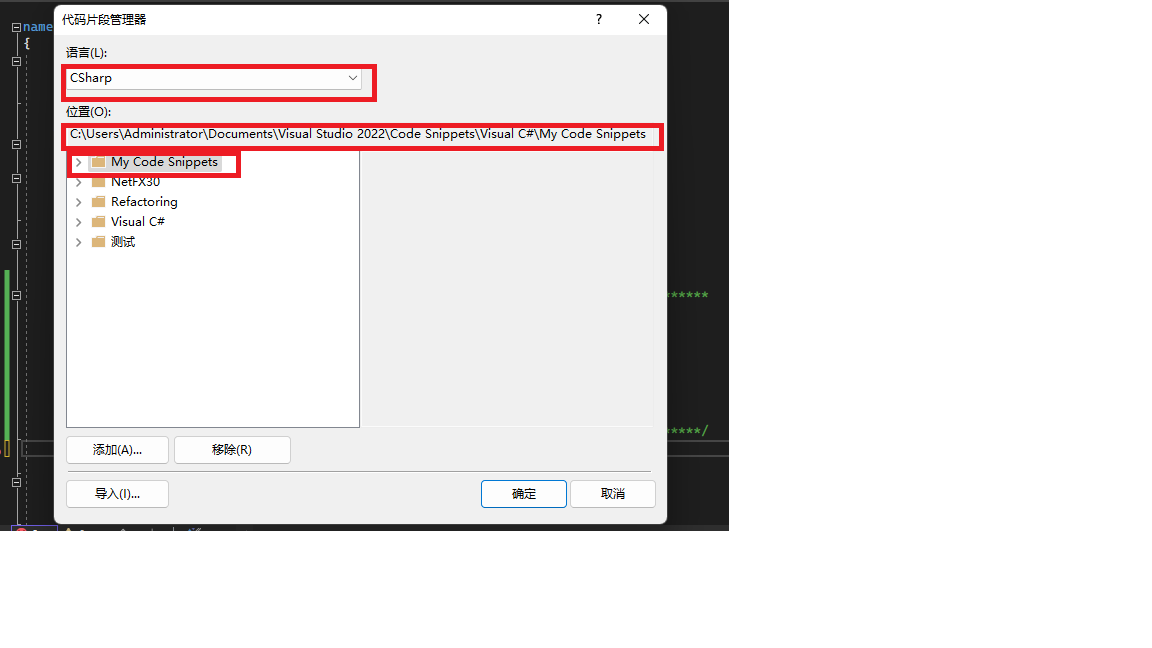
2.拿取到地址栏C://User/......
3.打开文件资源管理器定位到当前文件创建名为 XXX.snippet的文件
4.右键此文件夹后用vs打开编辑
5.将以下代码放入文件夹
``` C#
```
步骤2:导入代码片段管理器
1.保存以上文件后打开菜单栏 工具->代码片段管理器
2.打开My Code Snippetc文件夹选中cm文件夹单击导入
3.退出vs后重新进入输入cm后双击Tap即可生成
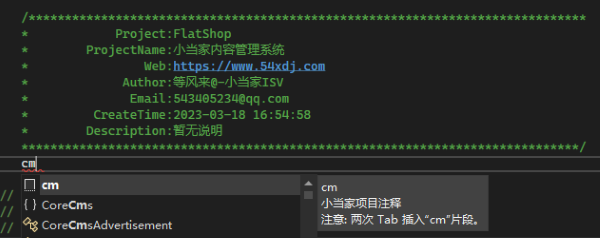

梁俊华
小当家ISV,重庆APP开发,小程序开发,软件系统开发 地址:重庆市南岸区南坪万达广场写字楼2栋19-6 联系电话:023-81361879
ICP备案号:渝ICP备15003473-1 增值电信业务许可证:
渝B2-15003473

 渝公网安备 50010802005103号
渝公网安备 50010802005103号
友情链接: APP定制开发 小程序定制开发 MagicShop商城系统 酒类行业解决方案
重庆小当家互联网信息技术有限公司